CAD光柵圖像顯示為色塊的解決方法
在使用CAD的插入光柵圖像時,發現插入圖片后只顯示成色塊,而無法顯示圖片的內容,遇到這種情況我們該怎么解決呢?這種情況的出現可能是由于光柵圖像的透明度設置不正確。
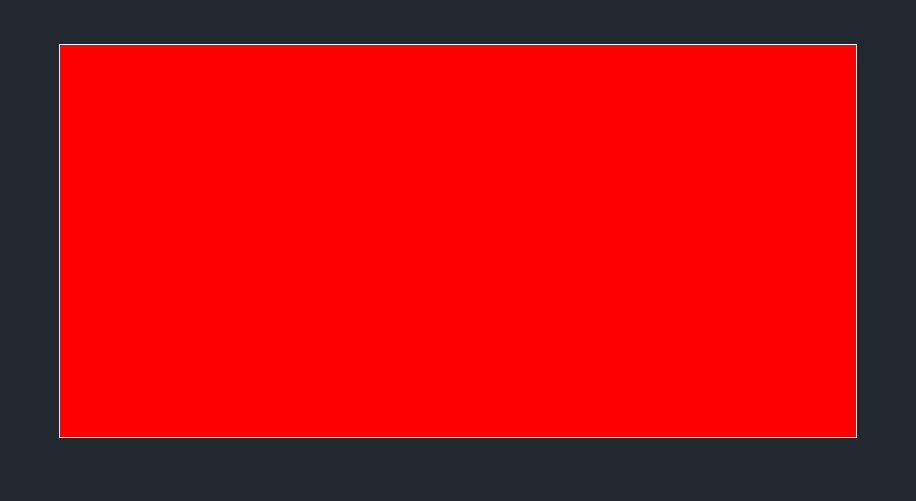
要調整這個問題,我們可以按照以下步驟進行操作:
首先,我們需要點擊菜單中的【修改】,然后選擇【對象】,再選擇【圖像】,最后點擊【透明度】(或者使用【TRANSPARENCY】命令);
接著在系統自動彈出的透明度設置對話框中,選擇光柵圖像對象,這里通常可以通過選擇或單擊圖像來選中它。
最后根據提示,將【輸入透明模式】設置為【開(ON)】即可。這一步確保光柵圖像的透明度適當地呈現出來。
完成透明度設置后,點擊確認或應用按鈕,以使設置生效,恢復光柵圖像顯示。

以上就是解決光柵圖像顯示異常的全部步驟了,希望能幫到您!如想獲得更多CAD操作知識和教程,歡迎關注中望CAD官網!
推薦閱讀:國產CAD
推薦閱讀:CAD下載
· 中望軟件杭州峰會成功舉辦,“CAD+”賦能浙江智造縱深發展2025-06-25
·中望3D 2026全球發布:開啟設計仿真制造協同一體化時代2025-06-13
·中望軟件攜手鴻蒙、小米共建國產大生態,引領工業設計新時代2025-06-01
·中望軟件2025年度產品發布會圓滿舉行:以“CAD+”推動工業可持續創新2025-05-26
·中望CAD攜手鴻蒙電腦,打造“多端+全流程”設計行業全場景方案2025-05-13
·中望軟件蕪湖峰會圓滿召開,共探自主CAx技術助力企業數字化升級最佳實踐2025-04-27
·中望軟件亮相法國 BIM World 展會: 以CAD技術創新賦能工程建設行業數字化轉型2025-04-27
·數字化轉型正當時!中望+博超全國產電力行業解決方案助力行業創新發展2025-03-27
·玩趣3D:如何應用中望3D,快速設計基站天線傳動螺桿?2022-02-10
·趣玩3D:使用中望3D設計車頂帳篷,為戶外休閑增添新裝備2021-11-25
·現代與歷史的碰撞:阿根廷學生應用中望3D,技術重現達·芬奇“飛碟”坦克原型2021-09-26
·我的珠寶人生:西班牙設計師用中望3D設計華美珠寶2021-09-26
·9個小妙招,切換至中望CAD竟可以如此順暢快速 2021-09-06
·原來插頭是這樣設計的,看完你學會了嗎?2021-09-06
·玩趣3D:如何巧用中望3D 2022新功能,設計專屬相機?2021-08-10
·如何使用中望3D 2022的CAM方案加工塑膠模具2021-06-24
·CAD如何繪制墊片?2022-08-08
·CAD畫床和床頭柜平面圖的教程2019-01-03
·CAD中如何該改剖面線的疏密程度2017-08-28
·為什么CAD中的虛線和點畫線是連續的?2017-07-12
·CAD畫圖注意事項(下)2020-08-26
·CAD如何倒角和輸入尺寸倒角2019-04-03
·在CAD里面給橢圓標注半徑的方法2018-08-29
·CAD中如何輸入文字的詳細說明2018-08-14














